Прокладка кабелей для конфигурации А
Следуйте инструкциям в этом разделе, чтобы узнать, как проложить кабели для компонента Конфигурация А.
Прокладка кабелей для компонента Конфигурация А включает следующее:
Прокладка кабелей объединительной панели дисков
Прокладка кабелей для компонента Плату распределения питания графического процессора
Прокладка кабелей задней платы-адаптера Riser 1
Прокладка кабелей адаптера Ethernet OCP
Прокладка кабелей для этих компонентов показана ниже.
Прокладка кабелей объединительной панели дисков
Подключите сигнальные кабели и кабель питания объединительной панели дисков, как показано на рисунке.
Рис. 1. Прокладка кабелей объединительной панели дисков — Конфигурация А
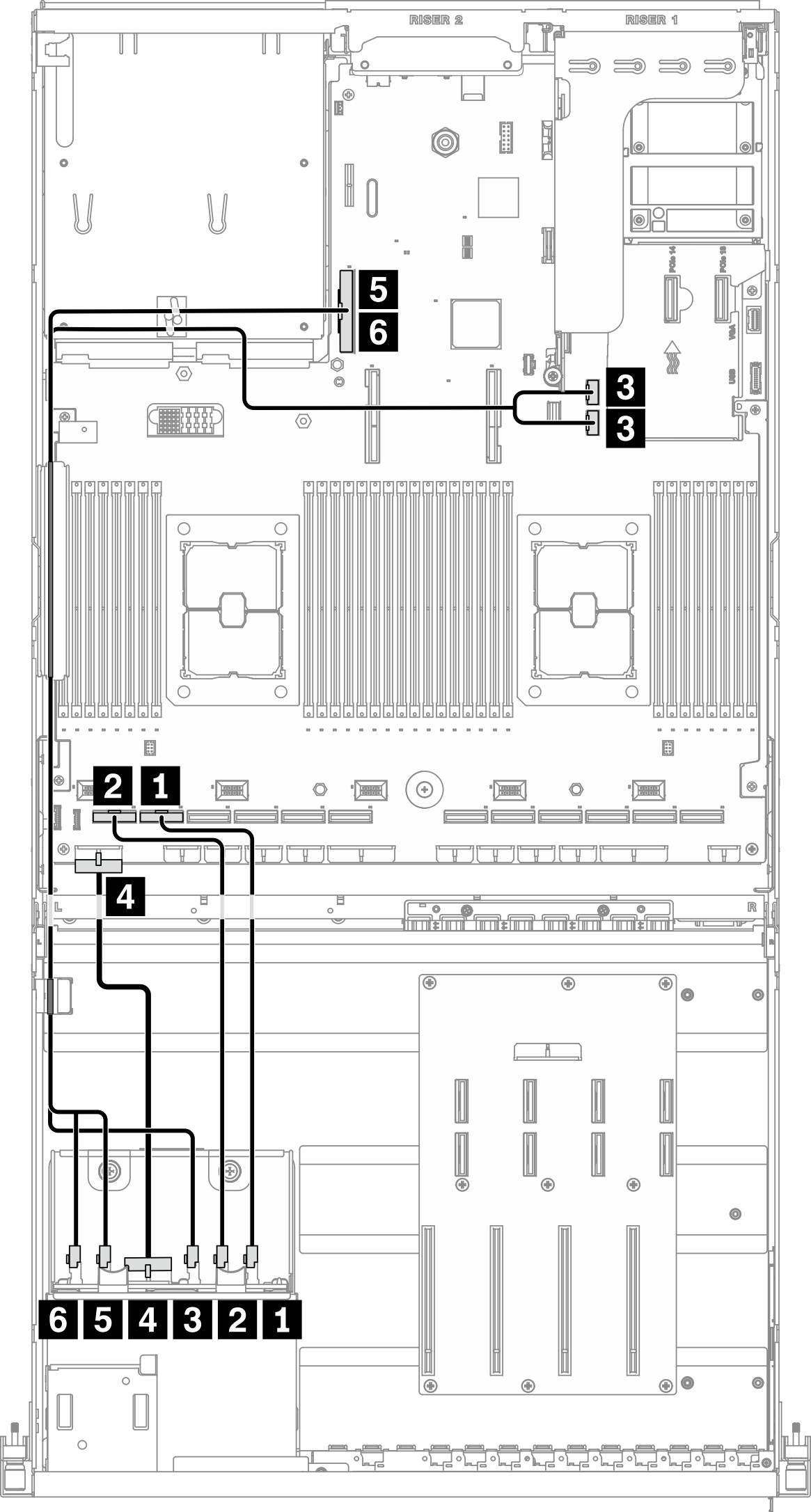
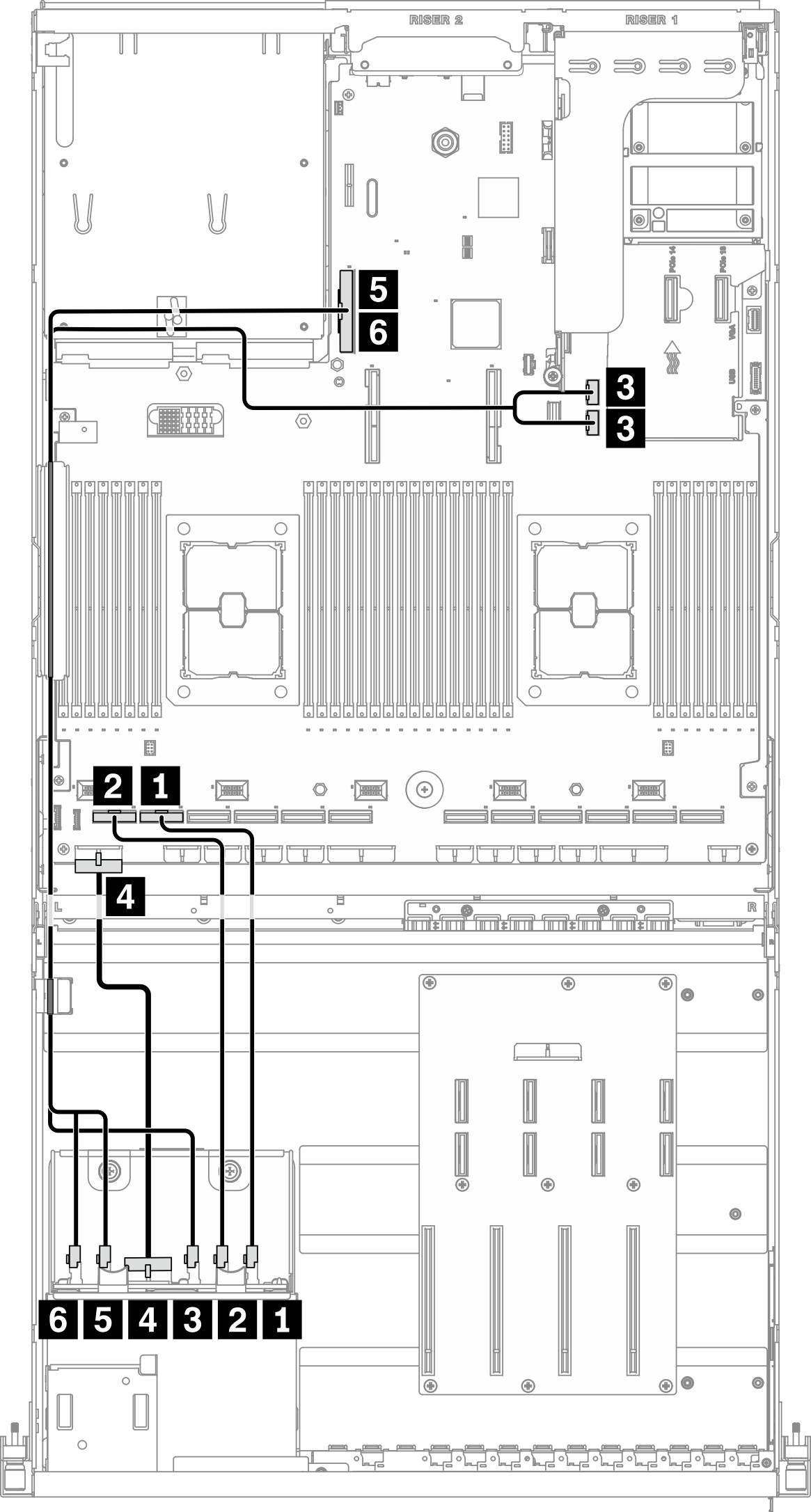
| От | К | |||
|---|---|---|---|---|
| Объединительная панель дисков | 1 NVMe 6–7 | Материнская плата | 1 Разъем PCIe 11 | |
| 2 NVMe 4–5 | 2 Разъем PCIe 12 | |||
| 3 SAS | 3 Разъемы SATA 1 и SATA 2 | |||
| 4 Разъем питания | 4 Разъем питания объединительной панели 1 | |||
| 5 NVMe 2–3 | 5 Разъем PCIe 16 | |||
| 6 NVMe 0–1 | 6 Разъем PCIe 16 | |||
Прокладка кабелей для компонента Плату распределения питания графического процессора
Подключите сигнальные кабели и кабель питания компонента Плату распределения питания графического процессора, как показано на рисунке.
Рис. 2. Прокладка кабелей для компонента Плату распределения питания графического процессора — Конфигурация А
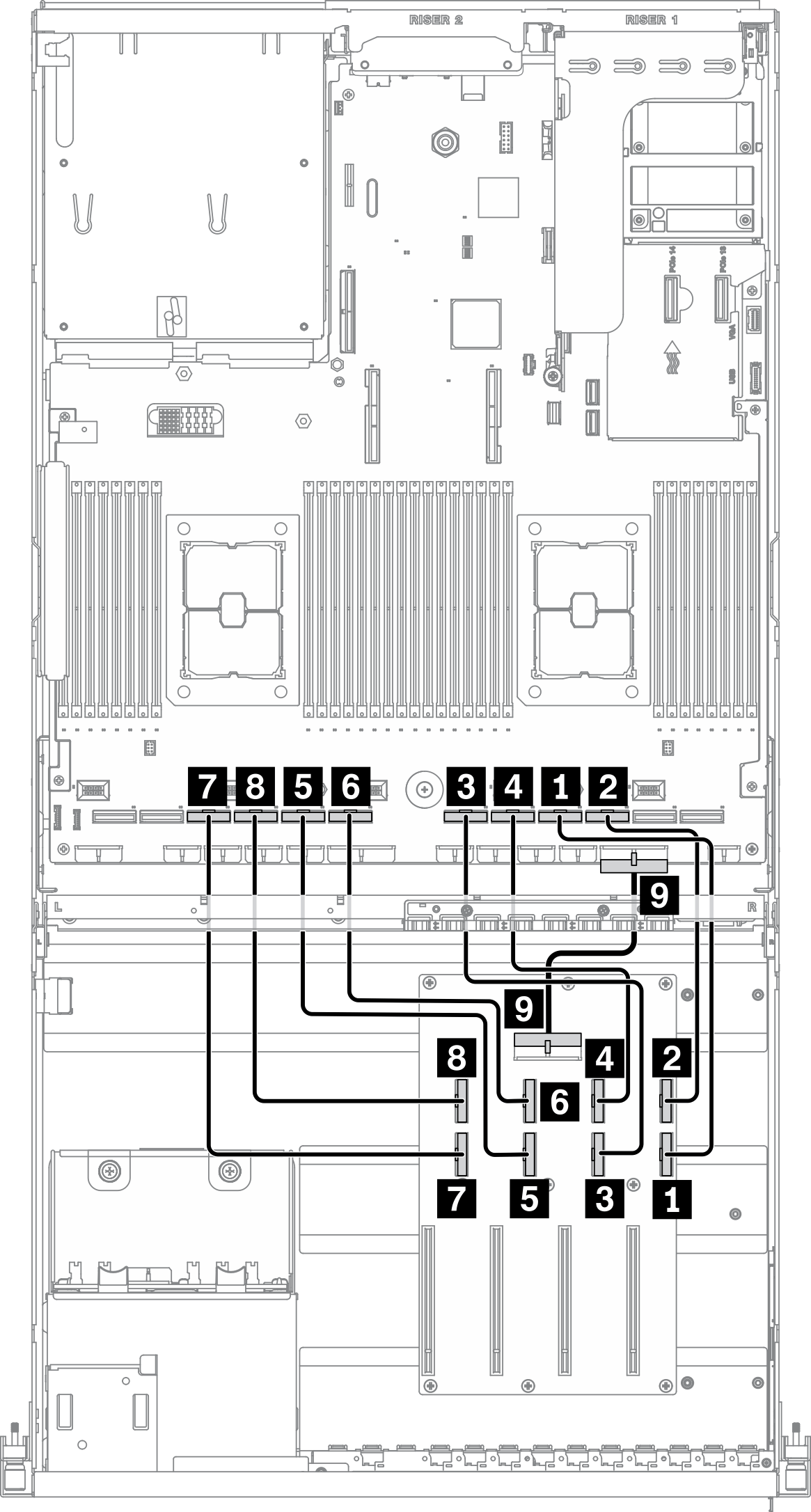
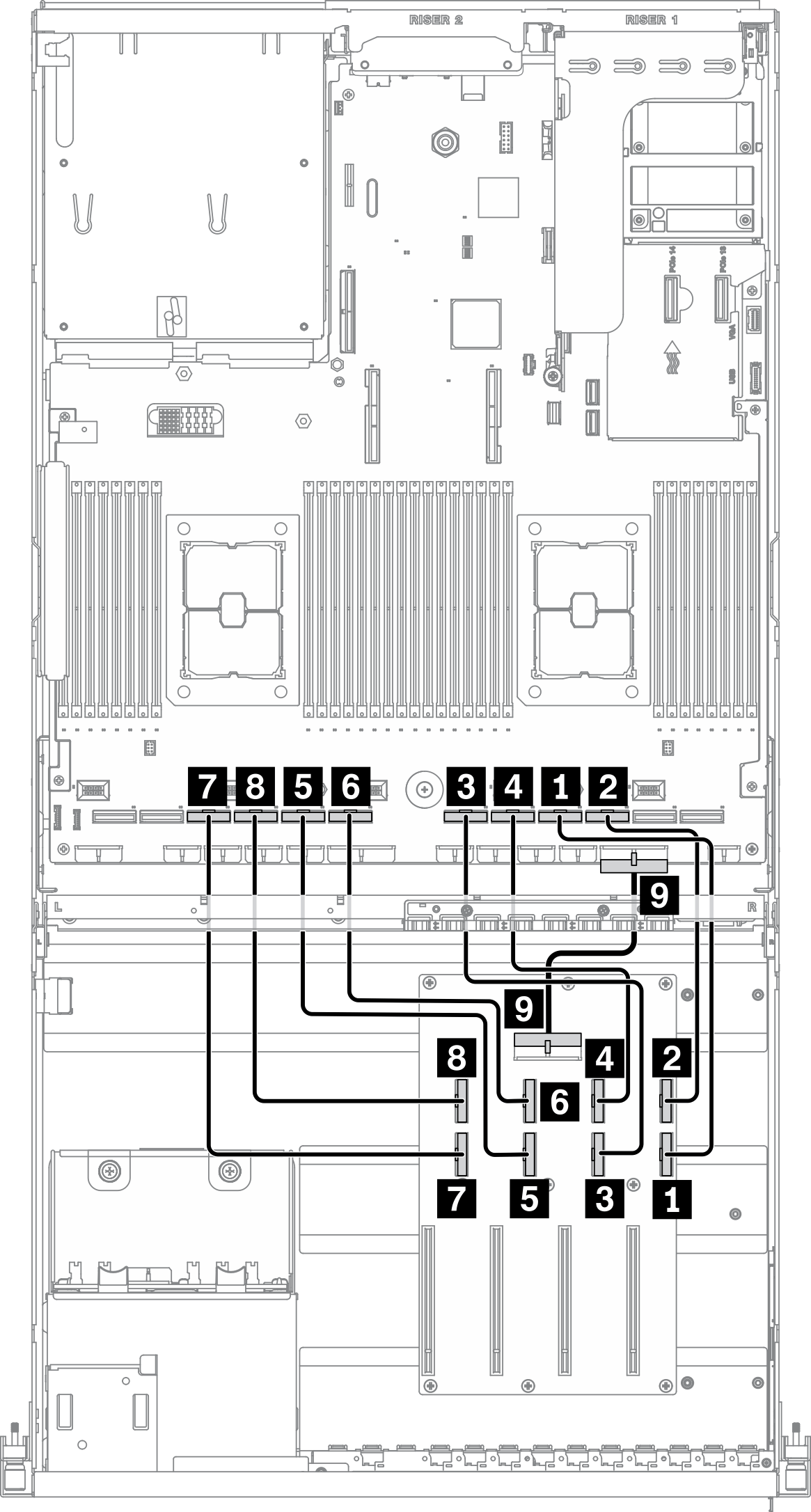
| От | К | |||
|---|---|---|---|---|
| Плату распределения питания графического процессора | 1 Разъем MCIO A | Графический процессор 3 | Материнская плата | 1 Разъем PCIe 4 |
| 2 Разъем MCIO B | 2 Разъем PCIe 3 | |||
| 3 Разъем MCIO C | Графический процессор 4 | 3 Разъем PCIe 6 | ||
| 4 Разъем MCIO D | 4 Разъем PCIe 5 | |||
| 5 Разъем MCIO E | Графический процессор 5 | 5 Разъем PCIe 8 | ||
| 6 Разъем MCIO F | 6 Разъем PCIe 7 | |||
| 7 Разъем MCIO G | Графический процессор 6 | 7 Разъем PCIe 10 | ||
| 8 Разъем MCIO H | 8 Разъем PCIe 9 | |||
| 9 Разъем питания | 9 Разъем питания 1 распределительной платы адаптера PCIe | |||
Прокладка кабелей задней платы-адаптера Riser 1
Подключите сигнальный кабель задней платы-адаптера Riser 1, как показано на рисунке.
Рис. 3. Прокладка кабелей задней платы-адаптера Riser 1 — Конфигурация А
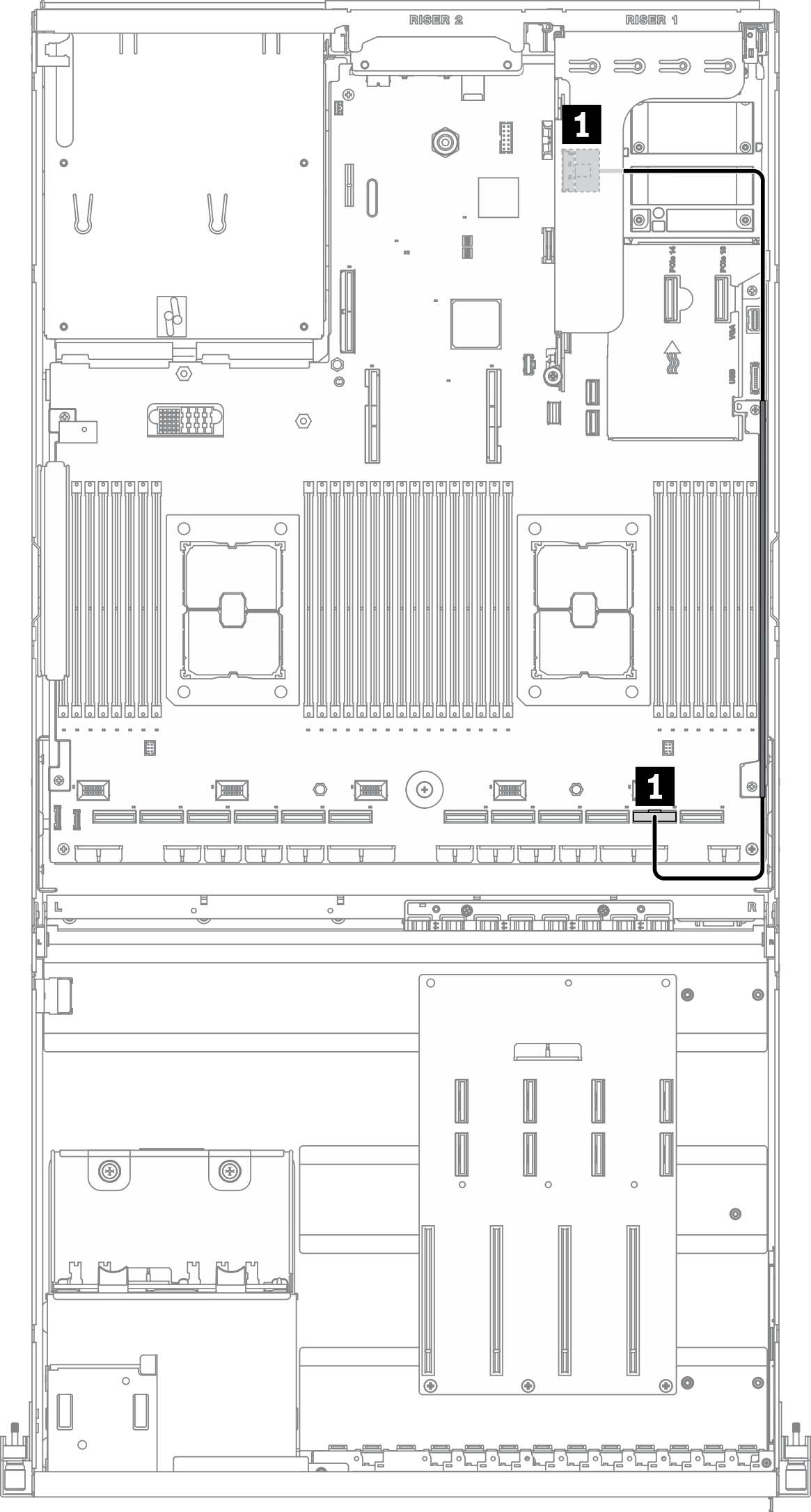
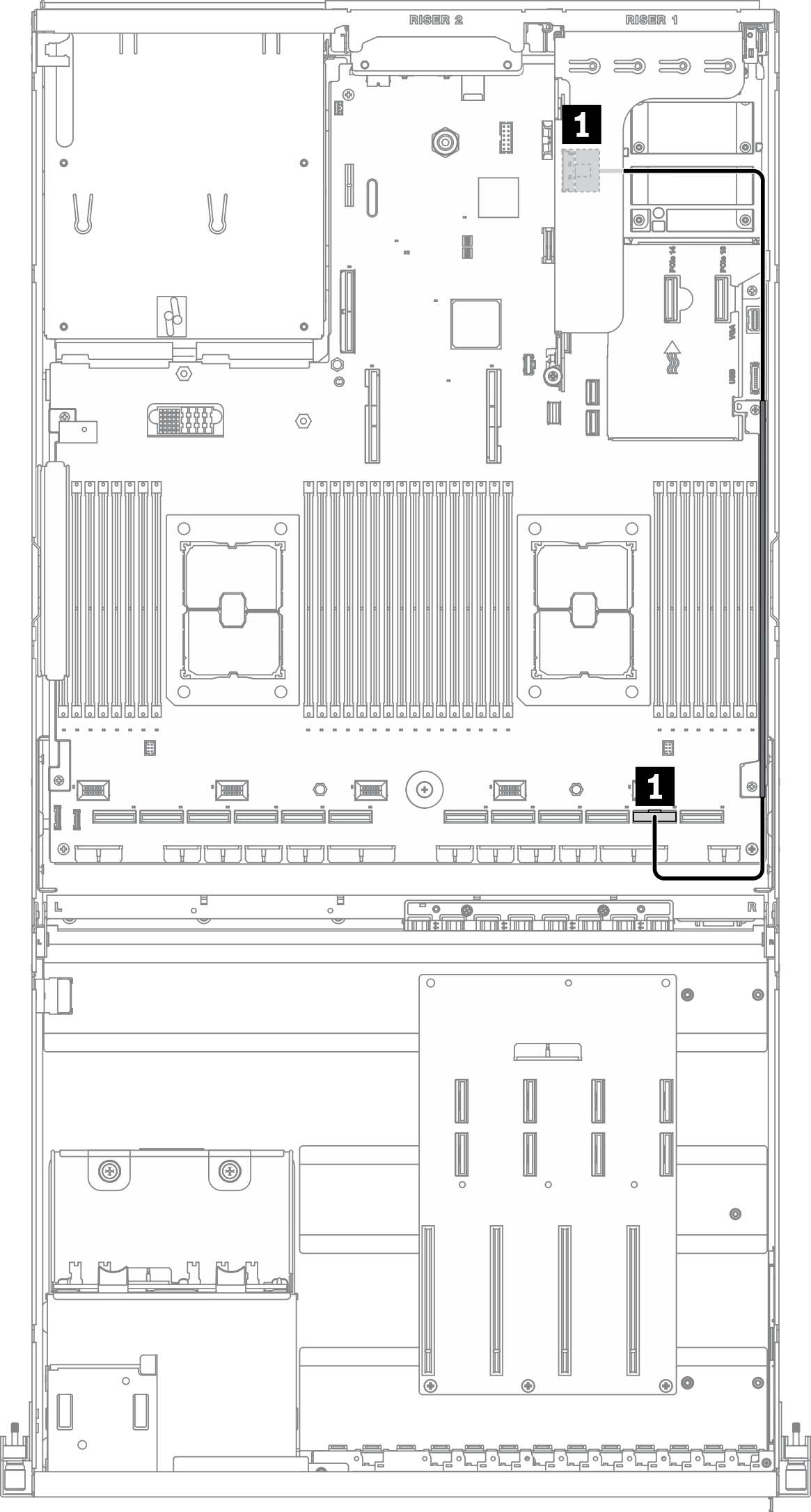
| От | К | ||
|---|---|---|---|
| Задняя плата-адаптер Riser 1 | 1 Разъем MCIO A | Материнская плата | 1 Разъем PCIe 2 |
Прокладка кабелей адаптера Ethernet OCP
Подключите сигнальный кабель адаптера Ethernet OCP, как показано на рисунке.
Рис. 4. Прокладка кабелей адаптера Ethernet OCP — Конфигурация А
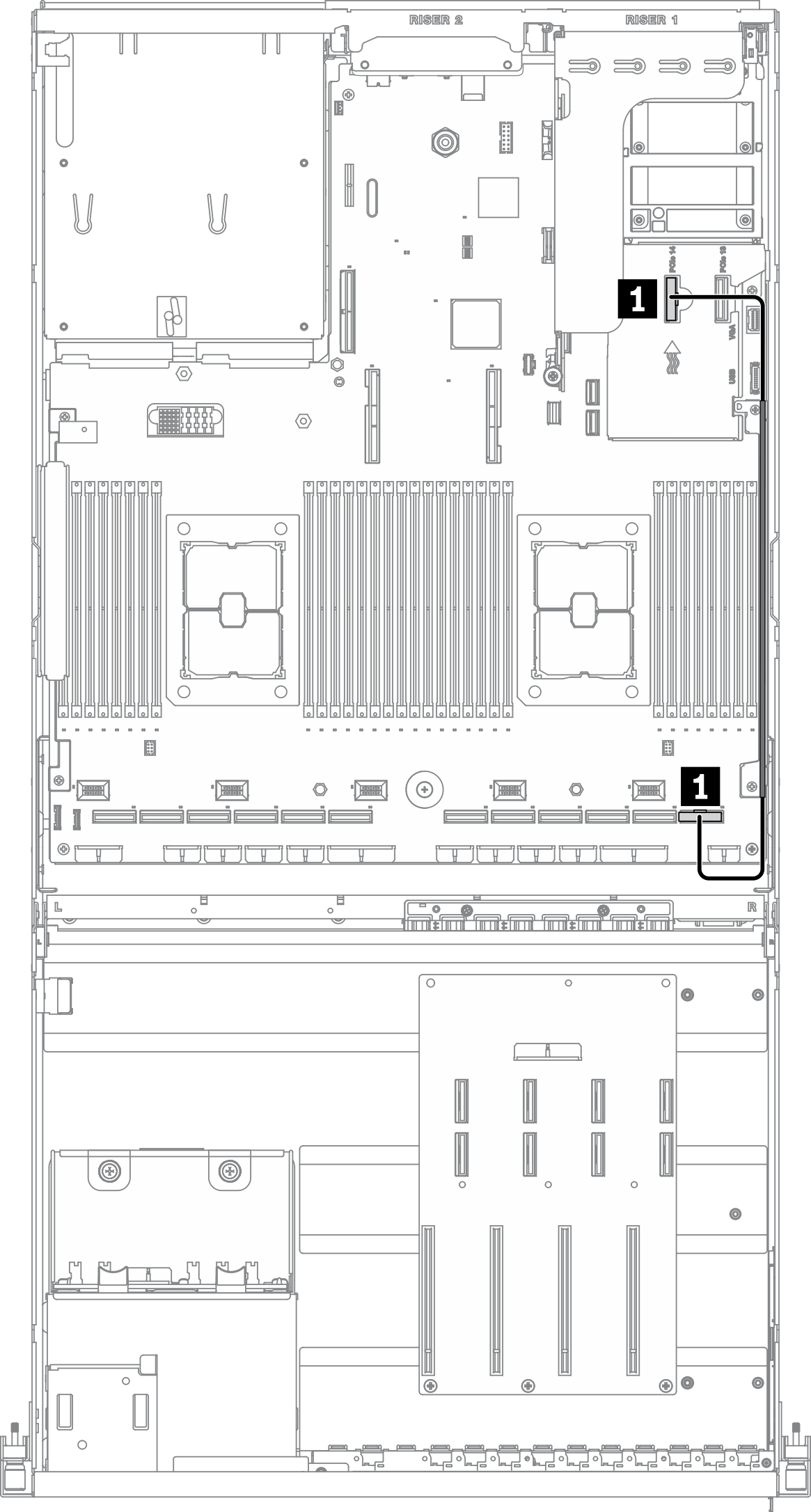
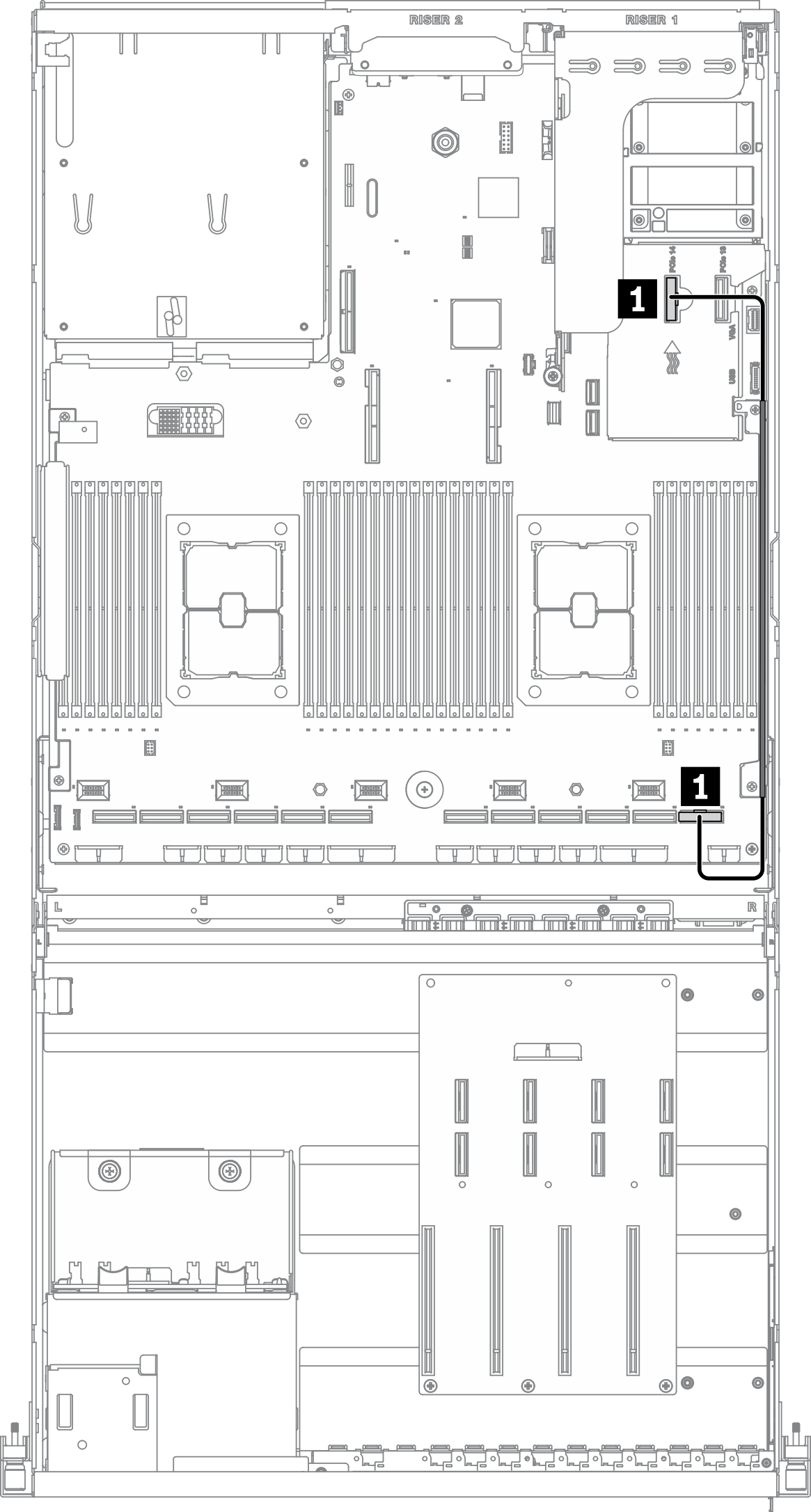
| От | К | ||
|---|---|---|---|
| Материнская плата | 1 Разъем PCIe 14 | Материнская плата | 1 Разъем PCIe 1 |
Предоставить обратную связь